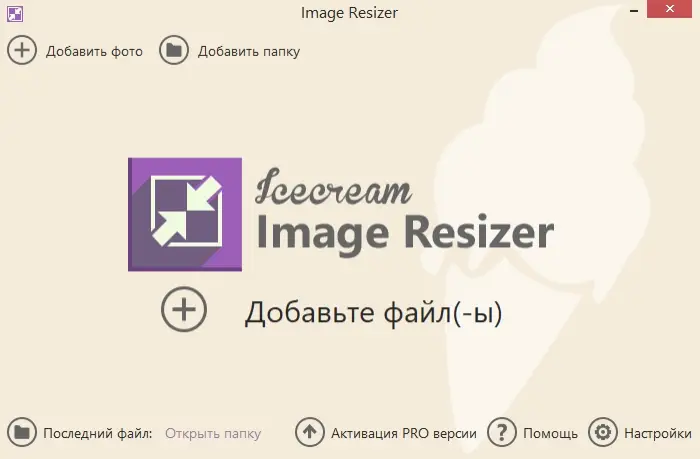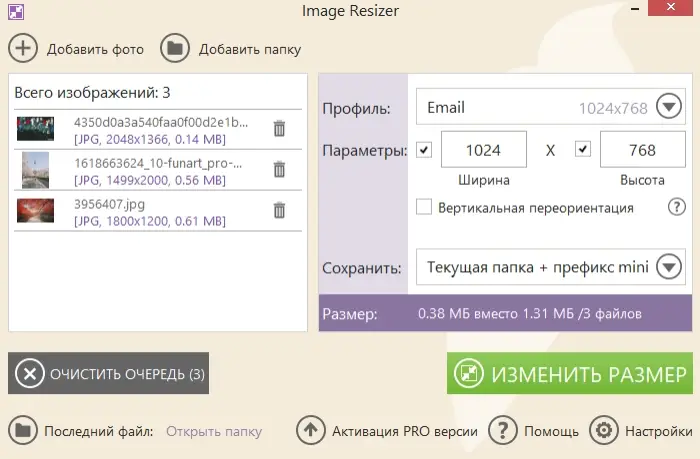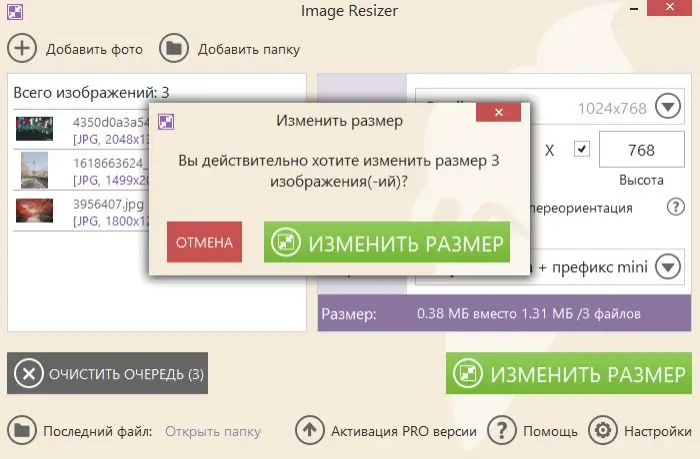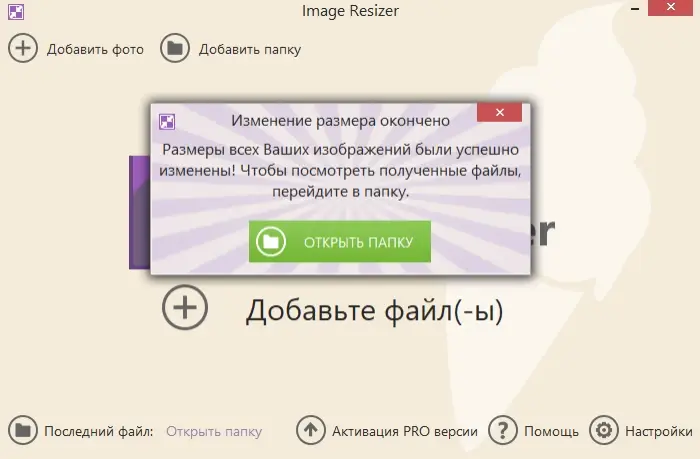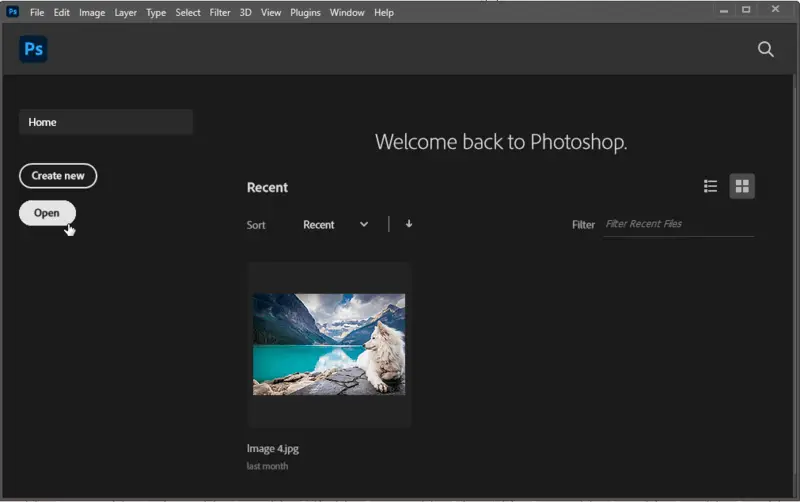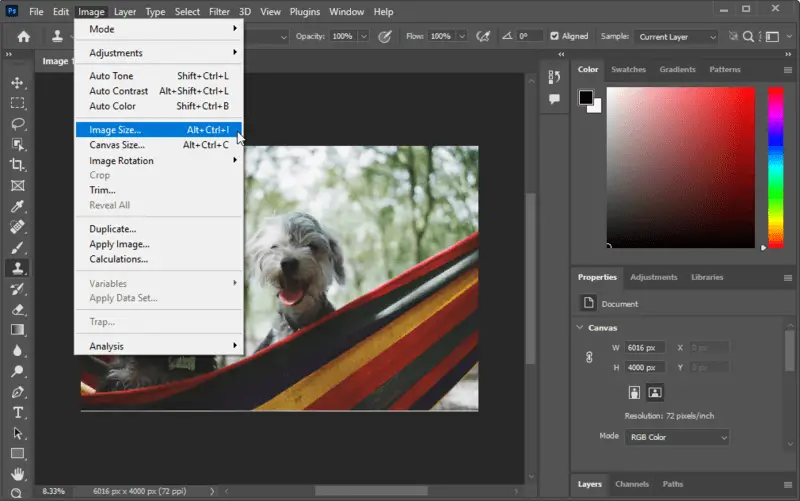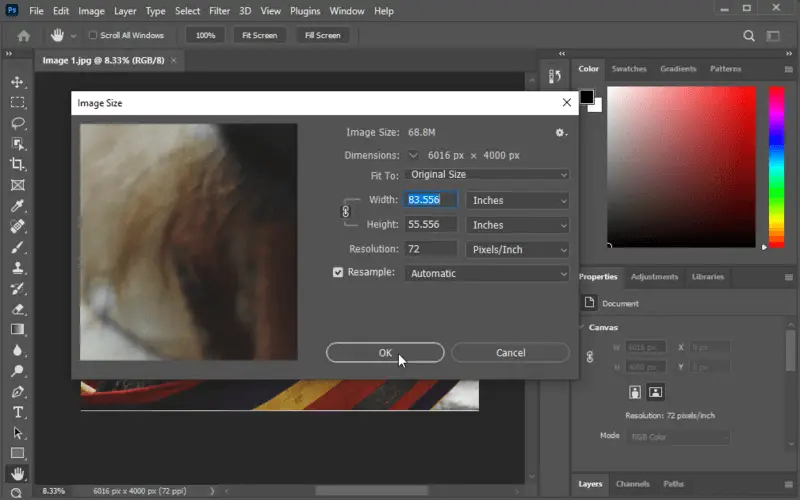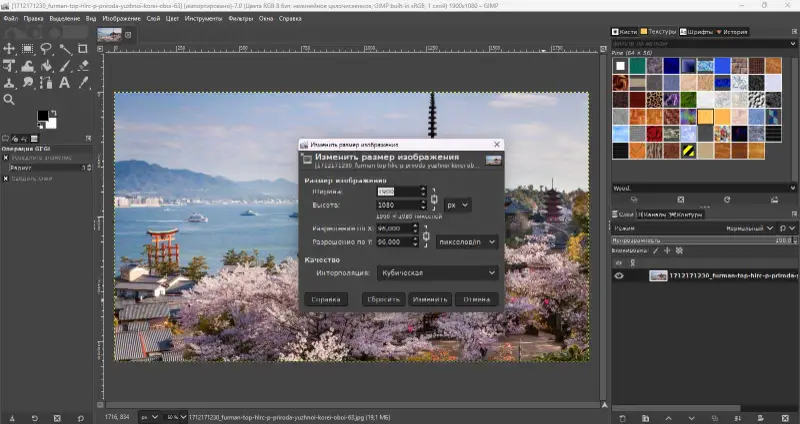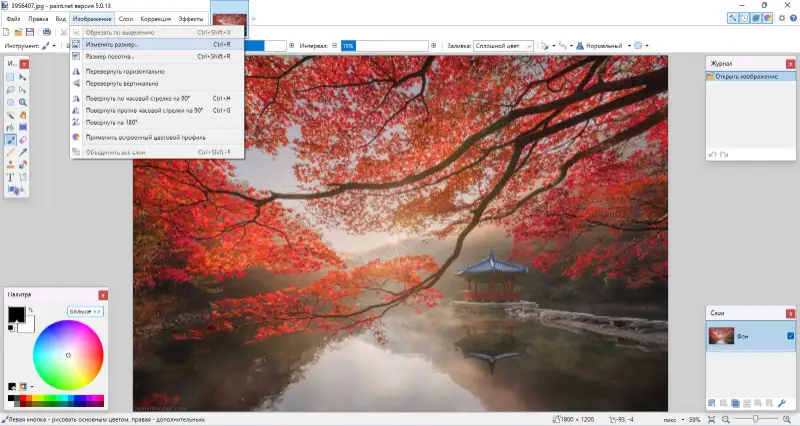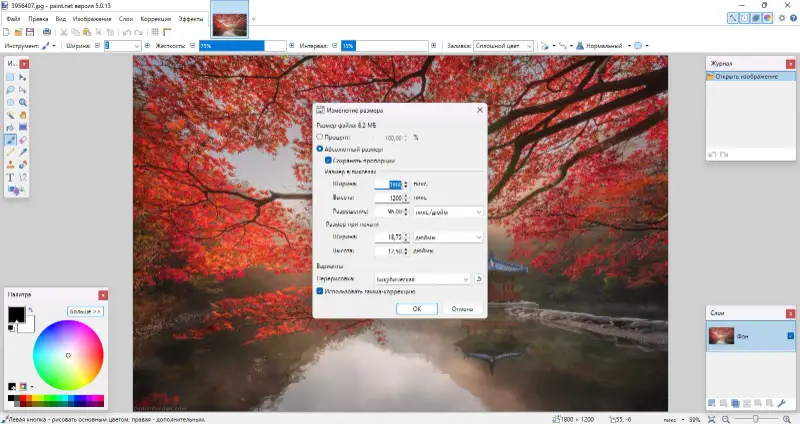Как изменить размер JPG изображений
Умение изменить размер JPG – важный навык для всех, кто работает с цифровым контентом. JPG, или JPEG, – самый популярный формат изображений, используемых в интернете и печати. Поэтому важно знать, как изменять их размер при необходимости.
JPEG расшифровывается как Joint Photographic Experts Group. JPG распространенная технология сжатия с потерями, используемая для сжатия цифровых изображений, в частности, созданных с помощью цифровой фотографии.
Изменить размер любого изображения можно легко и быстро, если вы используете удобные и надежные редакторы фото. В этой статье мы рассмотрим 5 лучших способов изменить размеа JPG.
Сводная таблица программ для изменения размера фото
| Программа | Пакетная обработка | Настройка соотношения сторон | Потеря качества | ОС | Цена | Рейтинг |
|---|---|---|---|---|---|---|
| Icecream Image Resizer |
Да
|
Да
|
Нет
|
Windows
|
Бесплатно
|
|
| Preview |
Да
|
Да
|
Да
|
macOS
|
Бесплатно
|
|
| Adobe Photoshop |
Да
|
Да
|
Да
|
Windows
macOS
|
От $22 в месяц
|
|
| GIMP |
Нет
|
Да
|
Нет
|
Windows
macOS
Linux
|
Бесплатно
|
|
| Microsoft Paint |
Нет
|
Нет
|
Да
|
Windows
|
Бесплатно
|

Как мы выбирали программа для изменения размера фото
Чтобы выбрать оптимальную программу для изменения размера изображений JPEG, мы рассмотрели несколько вариантов. Мы искали простые в использовании программы для изменения размеров изображений с такими функциями, как пакетная обработка, отсутствие потери качества и настраиваемые соотношения сторон.
- Мы протестировали каждую программу для изменения размера фото с образцом изображения JPG. Мы изменили его размер, используя возможности различных сервисов.
- Затем мы сравнили исходный JPG с измененным, чтобы определить, насколько снизилось качество после обработки фотографии.
- Мы также проверили, насколько хорошо каждое приложение для изменения размера фото справляется с большими партиями изображений.
Ниже приведен список лучших протестированных нами программ, которые позволят вам изменить размер картинки JPG. Мы также прописали краткие инструкции по их использованию.
Icecream Image Resizer (Windows)
Изменить размер JPG без потери качества не не так уж и сложно, особенно если вы используете Icecream Image Resizer. Помимо JPG, приложение поддерживает такие форматы, как BMP, TIFF и PNG.
Как изменить размер JPG с помощью Icecream Image Resizer
- Установите программу. Скачайте программу для изменения размера изображения русском для ПК с официального сайта совершенно бесплатно, установите ее на свой компьютер и откройте ее.
- Добавьте изображение. Нажмите на кнопку «Добавьте файл(-ы)» , чтобы изменить размер фото. В этой программе вы можете работать не только с одним изображением, но и с целой папкой фотографий, размер которых вам нужно изменить. Кроме того, вам необязательно открывать папки с изображениями, чтобы выбрать, вы можете просто перетащить их в рабочую зону программы.
- Проверьте очередь. Убедитесь, что вы импортировали все нужные изображения. Нажмите на значок корзины справа от файла, чтобы удалить ненужные картинки. Если вам нужно удалить все фото, то просто нажмите «Очистить очередь».
- Настройте параметры. В раскрывающемся меню «Профиль» выберите предпочитаемый формат вывода. Вы также можете настроить параметры размера вашего изображения вручную.
- Нажмите на большую зеленую кнопку «Изменить размер», чтобы изменить размер JPG.
- Подождите, пока программа обработает ваши файлы. По окончании обработки программа выдаст сообщение, в котором вы сможете открыть файл(ы) в соответствующей папке. Нажмите эту кнопку или просто выйдите из приложения.
Примечание: программа для изменения размера фото поддерживает только изображения (помимо JPG есть PNG, BMP и TIFF. Он не распознает файлы с неподходящими расширениями.
Преимущества Icecream Image Resizer:
- Пакетная обработка. Опция «Добавить папку» позволяет импортировать целую папку с несколькими изображениями.
- Возможность настройки. Имеются предустановленные параметры размера изображений для электронной почты, рабочего стола, 320x200, HD 1080 и HD 720. Опция «Вручную» позволяет установить нужные значения размера фото самостоятельно.
- Параметры разрешения. В режиме «Вручную» вы можете ввести любые значения размера изображения.
- Вертикальное распознавание изображений. Вы можете установить этот флажок, если вы изменяете размер вертикальных фотографий.
- Варианты расположения выходных данных. Редактор по умолчанию предлагает сохранить измененные файлы в ту же папку, где хранится оригинал, и добавить к новому файлу префикс mini. Однако вы можете выбрать и другие варианты расположения нового файла. Кнопка «Подпапка» создает подпапку в исходной папке. «Выбрать папку» позволяет выбрать любое местоположение с помощью Проводника.
Preview (macOS)
Preview - это отличная программа для просмотра фотографий и их редактирования в операционной системе macOS. Она удобна в использовании и либо уже предустановлена на ПК, либо бесплатна для загрузки. В ней есть возможность изменить размер JPG.
Как изменить размеры изображения JPG в Preview на macOS
- Откройте изображение в программе Preview.
- Выберите «Инструменты» и выберите «Изменить размер».
- Введите желаемую ширину или высоту в соответствующее поле.
- Установите флажок «Масштабировать пропорционально», если необходимо сохранить соотношение сторон изображения.
- Нажмите «OK», когда закончите.
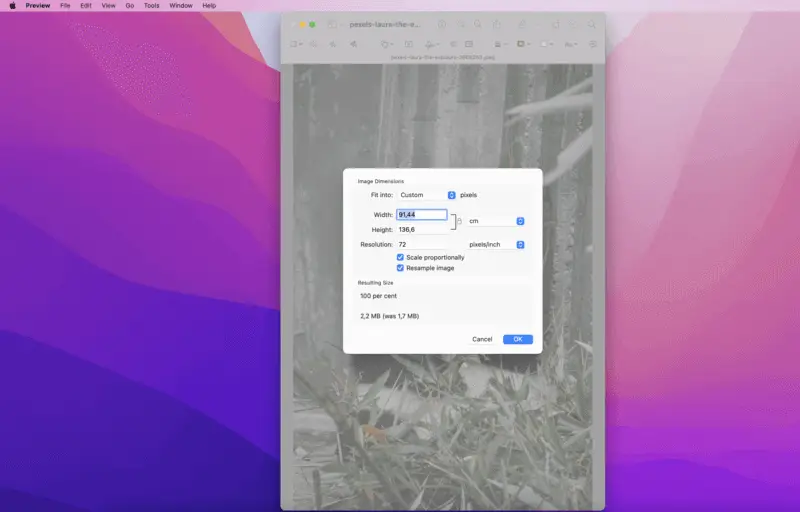
Плюсы:
- Поскольку программа предустановлена на m, вам не нужно скачивать или покупать дополнительное программное обеспечение.
- Доступны и другие инструменты для редактирования изображений: вы можете поворачивать изображения, обрезать их, добавлять текст к фото и многое другое.
Минусы:
- Функционал довольно прост по сравнению с более продвинутыми редакторами фотографий.
- При изменении размера изображений возможна некоторая потеря качества из-за сжатия.
- Вы должны изменять размер каждого фото по отдельности, так как нет возможности обрабатывать несколько изображений одновременно.
Adobe Photoshop (Windows, macOS)
Изменение размера JPG-файлов в Photoshop может стать отличным вариантом уменьшения размера файла для ускорения загрузки в Интернете или экономии места на жестком диске. При правильных настройках изменения размера вы сможете изменить размер JPG без потери качества.
Как изменить размер JPG используя Adobe Photoshop
- Откройте изображение в Adobe Photoshop.
- В верхней строке меню выберите «Изображение», а затем «Размер изображения».
- Измените разрешение фото JPG, введя нужные размеры.
- При необходимости установите флажок «Resample».
- Нажмите «OK», чтобы сохранить изображение с измененными размерами.
Плюсы:
- Вы можете настроить уровень сжатия, применяемый к изображению.
- Вы можете повысить резкость, что может помочь сделать изображение более четким.
Минусы:
- Возможно, качество измененного изображение снизится.
- Возможно снижение точности цветопередачи.
- Редактор недоступен для скачивания в РФ.
GIMP (Windows, macOS, Linux)
GIMP (GNU Image Manipulation Program) - бесплатный фоторедактор растровой графики с открытым исходным кодом, используемый для таких задач, как ретуширование, редактирование и создание композиций из фотографий. Программа может использоваться для различных дизайнерских задач, а также позволяет изменить размер картинки JPG.
Как изменить размер JPG изображений в GIMP
- Скачайте бесплатный редактор фото с официального сайта. Запустите установочный файл и запустите приложение.
- Перейдите в меню «Открыть» и выберите JPG файл, который вы хотите изменить.
- Теперь найдите вкладку «Изображение» и выберите «Размер изображения».
- Появится диалоговое окно, в котором вы можете задать новую ширину и высоту изображения. Вы можете выбрать единицы измерения (пиксели, дюймы и т. д.) в выпадающем меню. Введите нужные размеры.
- Убедитесь, что значок цепочки рядом с полями ширины и высоты подключен, если вы хотите сохранить соотношение сторон.
- В разделе «Качество» диалогового окна можно выбрать метод интерполяции. «Кубический» и «Линейная» помогут вам сохранить высокое качество измененного фото.
- Нажмите кнопку «Изменить», чтобы изменить размер изображения. Сохраните измененное изображение с помощью опции «Экспортировать как» в вкладке «Файл».
Плюсы:
- Программа доступна для разных ОС.
- Помимо изменения размера JPEG, предлагает широкий набор инструментов для редактирования изображений и для создания коллажей.
Минусы:
- Интерфейс может быть сложным для новичков и потребует больше времени на освоение.
- Может работать медленнее, чем некоторые другие программы, особенно при работе с большими файлами или несколькими слоями.
- Ограниченная поддержка цветового пространства CMYK, что может быть недостатком для профессиональной печати.
Microsoft Paint (Windows)
Подогнать фото под размер можно легко сделать с помощью Microsoft Paint.
Как быстро изменить размер изображения JPG в Paint
- Откройте картинку JPG в программе Microsoft Paint.
- Нажмите кнопку «Изменить размер» во вкладке «Изображение».
- Выберите тип изменения размера JPEG: «Пиксели» или «Процент».
- Введите необходимые значения ширины и высоты.
- Установите флажок «Сохранять пропорции», если хотите сохранить соотношение сторон изображения такими же, какими они были изначально.
- Нажмите «OK», чтобы применить изменения и изменить размер изображения.
- Перейдите на вкладку «Файл» и нажмите «Сохранить как».
Плюсы:
- Программа позволяет с легкостью изменить размер фото без потери качества и не требует углубленных знаний в области редактирования фотографий.
- Изменение размера фото происходит быстро, так что вам не придется долго ждать.
- Процесс изменения размера является неразрушающим, то есть ваше исходное изображение не изменяется.
Минусы:
- Небольшой базовый функционал.
- При значительном увеличении размера фотографии может произойти потеря качества.
Зачем изменять размер JPEG
Вы когда-нибудь пытались прикрепить к электронному письму изображение, которое оказывалось слишком большим? Или загружали изображение на сайт, а из-за размера фотографии этот процесс длился целую вечность? В таких случаях вам необходимо изменить размер картинки JPG.
- Изменяя размер JPEG, вы можете уменьшить размер файла с минимальным ухудшением качества. Это означает, что вы можете легко прикреплять его к электронным письмам и загружать на веб-сайты. Или поделиться им с друзьями, не беспокоясь о его размере. Уменьшение размера фото помогает поддерживать порядок на компьютере, сокращая объем памяти, необходимой для хранения изображений.
- Изменение размера изображения без потери качества также важно для просмотра изображений на различных устройствах. Если изображение слишком большое, оно не поместится на большинстве экранов и растянет фотографию. Изменив размер, вы можете быть уверены, что фотография будет выглядеть хорошо независимо от используемого устройства или размера экрана.
- Наконец, изменение размера файлов JPG необходимо для веб-дизайна и печатных проектов. Если изображение слишком большое, оно может замедлить загрузку веб-страниц и вызвать проблемы с печатью. Изменив размер изображения, вы обеспечите бесперебойную работу веб-сайта и получите отличные печатные изображения.
Поэтому в следующий раз, когда вам понадобится отправить или поделиться фотографией, не забудьте сначала изменить ее размер! Вы сэкономите время и место для хранения, а также убедитесь, что ваши изображения выглядят наилучшим образом независимо от того, где их просматривают.
Как изменить размер JPG без потери качества
Изменение размера JPG без потери качества может оказаться непростой задачей. Однако если вы выбрали хороший и удобный сервис для проведения такого редактирования, то у вас все получится быстро и легко. Вот что вам нужно знать:
- Выберите правильную программу. Хорошая программа для изменения размера картинок поможет вам изменить JPG без потери качества.
- Установите правильный размер и разрешение. Убедитесь, что для вашего изображения установлены правильные цифры. Рекомендуется использовать то же разрешение, что и у исходного изображения, чтобы уменьшенная версия выглядела такой же четкой.
- Используйте правильный формат файла. Очень важно сохранить измененный JPEG в другом формате, например TIFF или PNG. Эти форматы сохраняют больше деталей, чем JPEG.
- Некоторые программы для изменения размеров изображений позволяют регулировать яркость, контрастность, глубину цвета и резкость после изменения размера JPG. Экспериментируйте с этими настройками, пока не добьетесь желаемого результата.
Эти советы помогут вам изменить размер любого JPG без потери качества!
Популярные размеры JPEG для веб сайтов
| Разрешение | Размеры (ширина x высота) | Общие случаи использования |
|---|---|---|
| 72 DPI | Варьируется | Общие веб-изображения; исторический стандарт для экранов. |
| Full-HD | 1920 x 1080 пикселей | Высококачественные фотографии для больших дисплеев, фоновые изображения. |
| HD | 1280 x 720 пикселей | Маленькие веб-изображения, сообщения в блогах и социальных сетях. |
| Квадрат | 1080 x 1080 пикселей | Социальные посты (например, Instagram), квадратные изображения. |
| Среднее | 800 x 600 пикселей | Небольшие веб-изображения, миниатюры или фотографии в галерее. |
| Вертикальные разрешения | 1080 x 1920 или 750 x 1334 | Мобильные изображения для небольших экранов. |
| Retina экраны | 2048 x 2048 или 2x/3x от стандартного разрешения | Экраны высокой плотности (например, устройства Apple) для получения четких изображений. |
Изменить размеры JPG: популярные вопросы
- Могу ли я изменить размер нескольких изображений одновременно?
- Да, некоторые программы для изменения размеров изображений позволяют одновременно изменять размеры нескольких файлов JPEG. Это упрощает и ускоряет процесс изменения размера большого количества изображений за один раз.
- Можно ли изменить размер изображения JPEG без потери качества?
- Изменить размер JPEG без потери качества довольно сложно, но вы можете свести к минимуму потерю качества, используя высококачественный инструмент изменения размера и избегая чрезмерного увеличения.
- Изменение размера пикселя в JPG происходит с потерями или без потерь?
- Обычно с потерями; это означает, что часть информации из исходного изображения теряется в процессе сжатия, что приводит к ухудшению качества.
- Как сохранить соотношение сторон при изменении размера изображения JPEG?
- Чтобы сохранить соотношение сторон, убедитесь, что редактир фотографий включает опцию ограничения или фиксации соотношения сторон. Это предотвратит непропорциональное растяжение или сжатие изображения при изменении размера.
- Какое разрешение я должен использовать?
- Разрешение зависит от того, как вы будете использовать свои изображения. Если вы собираетесь размещать их в Интернете, обычно достаточно 72-96 dpi; если же они будут использоваться для печати, рекомендуется 300 dpi. Изменение разрешения фото может сильно повлиять на конечный результат, поэтому всегда сравнивайте исходный файл с измененным.
- Как узнать, насколько нужно изменить размер JPEG?
- Это зависит от того, для чего вы используете изображение. Если вы размещаете его в Интернете, то лучше сделать его достаточно маленьким, чтобы оно не загружалось слишком долго. Это зависит от платформы; например, Facebook рекомендует использовать изображения размером 1200 x 630 пикселей для достижения наилучших результатов. Для печати вам понадобятся изображения с более высоким разрешением и большим количеством пикселей.
- В чем разница между DPI и размерами в пикселях при изменении размера JPEG для печати?
- DPI, или Dots Per Inch, относится к разрешению печати, а размеры в пикселях определяют размер изображения на экране. При изменении размера для печати необходимо настроить DPI и размеры пикселей, чтобы добиться желаемого качества.
- Есть ли какие-нибудь распространенные ошибки, которых следует избегать при изменении размера изображения JPEG?
- К распространенным ошибкам относятся увеличение изображения сверх исходного размера, что может привести к пикселизации, и пренебрежение сохранением резервной копии исходного файла перед изменением размера. Также следует избегать использования ненадежных программ для изменения размера, которые могут нарушить целостность изображения.
Советы
- Выберайте нужный размер. При изменении размера JPEG можно выбрать уменьшение или увеличение. Если вы собираетесь распечатать изображение, выберите размер, соответствующий размерам используемой бумаги.
- Обрезайте изображение. Если вы хотите изменить размер изображения без потери деталей, вы можете кадрировать его, а не уменьшать размеры. Это позволит удалить ненужный фон или пространство, которые могут присутствовать на исходной фотографии.
- Настривайте разрешение. Разрешение изображения JPEG относится к его физическим размерам и также влияет на его качество. Измените разрешение фото JPG соответствующим образом, чтобы сохранить четкость и резкость изображения при печати или просмотре на экране.
- Используйте инструменты редактирования. Используйте инструменты редактирования, доступные в выбранном вами редакторе изображений, чтобы настроить яркость, контрастность, оттенок, насыщенность и другие параметры, прежде чем сохранить изменения и экспортировать окончательный JPEG с измененным размером.
- Сохраняйте в другом формате. Если вам нужно сэкономить место на диске, уменьшив размеры изображения JPEG без ущерба для качества, вы можете преобразовать его в другой формат, например PNG или GIF.
- Сжимайте изображения. Сжатие изображения поможет уменьшить его размер, сохранив при этом исходное качество и разрешение при публикации в Интернете или отправке вложений по электронной почте.
- Обрабатывайте сразу несколько фото. Если вам нужно изменить размер нескольких фотографий, выберите программу для пакетной обработки изображений, чтобы быстро и эффективно масштабировать все снимки.
Заключение
Изменение размера файлов JPEG - это простая задача, которую можно быстро решить с помощью нескольких инструментов.
Придерживаясь этих рекомендаций, вы сможете изменить размер изображения JPEG с минимальными усилиями. Благодаря этому руководству теперь вы знаете, как изменить размер JPG без проблем.